「Spotifyのシャッフルプレイをオフにする 手順を教えてください。」
Spotifyは、ユーザーに最高の音楽ストリーミングサービスを提供することに関して、最高の1社として知られています。プレミアムプラン、有料プランのいずれかに加入すれば、多くの機能と特典を楽しむことができます。
シャッフルプレイモードについては、どのような音楽を聴くか迷ったときに、オンにしておきたい人もいれば、煩わしいのでオフにしておきたい人もいると思います。そのため、この記事では、Spotifyのシャッフルモードをオフにする方法を中心にご紹介します。
コンテンツガイド パート1.Spotifyのシャッフルプレイをオフにする方法パート2.Spotifyのシャッフルプレイをオフにする一番おすすめ方法パート3.まとめ
Spotifyのシャッフルプレイをオフにする方法を紹介する前に、Spotifyのプレミアムアカウントを持っていない場合、モバイルデバイスでこの方法が効かないことを知っておいてください。Spotifyの有料プラン(学生プラン、個人プラン、ファミリープラン)のいずれかに加入し、プランを更新する必要があります。
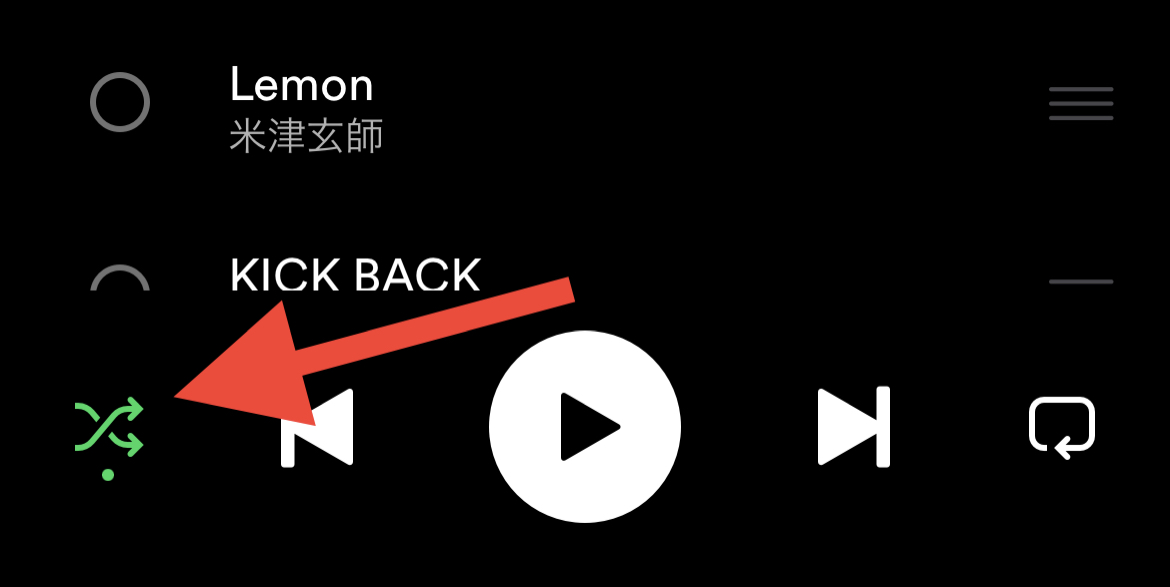
デスクトップでSpotifyのシャッフルプレイをオフにする方法は、Spotifyのプレミアム版、無料版のユーザーに関係なく有効です。
それでは、お使いのデバイスを使ってSpotifyのシャッフルプレイをオフにする方法について見ていきましょう。
繰り返しになりますが、この「Spotifyのシャッフルプレイをオフにする方法」のプロセスをモバイルデバイスで行うには、Spotifyのプレミアムプランが有効であることを確認する必要があります。
ステップ1.AndroidまたはiOSデバイスでSpotifyアプリを起動します。プレイリストを探し、再生を開始します。再生中バーが表示されますので、それをタップしてください。
ステップ2.左下にシャッフルマークが表示されます。それをタップまたはクリックします。
これで、シャッフルモードが解除され、曲は元の順で再生されます。また、「再生中」メニューをタップし、「シャッフル」ボタンを色が白くなるまでひたすらタップすることもできます。
二つの方法があります:
方法1:「再生中」バーでシャッフルモードをオフにする

ステップ1.Spotifyアプリを起動するか、ウェブプレイヤーにアクセスしてから、再生する楽曲を選びます。再生が始まったら、プレイリストに移動して、曲の再生順を確認することができます。
ステップ2.画面の下に、「シャッフル」アイコンがあります。タップするとオフになります。これで、曲は元の順序どおりに表示されることがわかります。
方法2:「キーボードショートカット」でシャッフルモードをオフにする
ステップ1.Spotifyのデスクトップアプリケーションを開いてから、聴きたい楽曲を選びます。
ステップ2.キーボードの「Ctrl + S 」または「Command + S 」ボタンを押します。これでシャッフルモードがオフになります。
実は、Spotifyのシャッフルモードをオフにする対処法として、お気に入りのSpotifyの曲をダウンロードしてもらうのが一番です。しかし、Spotifyの楽曲がDRMで保護されていることを考えると、どうすればいいのでしょうか?
最初は、Spotifyのお気に入りのコピーを取得するのは難しいと思うかもしれませんが、このDumpMedia Spotify Music Converterのような専門的な変換ソフトの良さを知れば、きっとこの先も問題ないでしょう。
このDumpMedia Spotify Music ConverterはSpotifyの曲の保護を取り除くことができ、さらに、楽曲をMP3、WAV、FLAC、M4Aなどの形式に変換して、あらゆるデバイスやメディアプレーヤーでトラックを再生してアクセスできるようにすることが可能です。また、変換処理中も、楽曲のID3タグやメタデータの詳細が維持されることを保証します。さらに、多言語対応、ファイルのドラッグ&ドロップによる簡単なアップロード、設定のカスタマイズなど、高度な機能を楽しむことができます。
もちろん、プロフェッショナルだけでなく、初めての方、初心者の方など、すべてのユーザーでも使いやすいアプリです。ここでは、DumpMedia Spotify Music Converterを十分に活用する方法について説明します。
ステップ1.まずはDumpMedia Spotify Music Converterをダウンロードしてインストールします。次はアプリを開いて、アプリ内ブラウザでSpotifyのWEBプレイヤーを開き、アカウントにログインします。あとは変換したい曲を追加するだけです。

ステップ2.使用する出力形式を選択します。その他の出力パラメータ設定も任意に変更可能です。
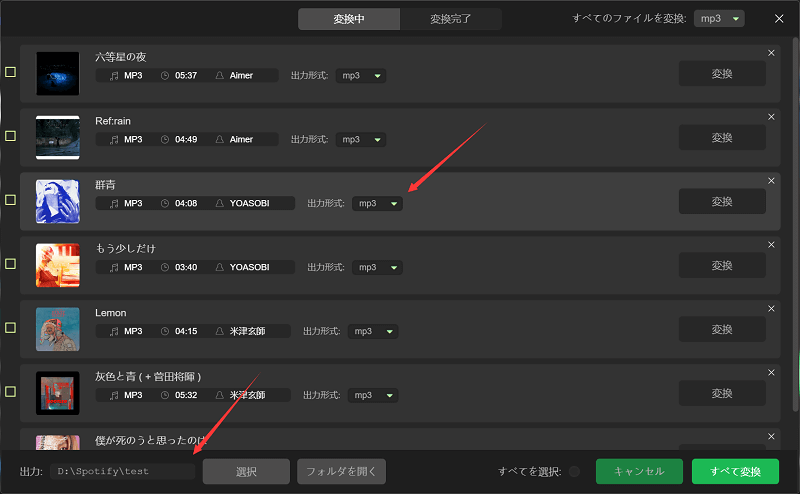
ステップ3.準備ができたら、ページ下部の「変換」または「すべて変換」ボタンをタップして、変換処理を開始します。この間、DRM解除も行われます。
数分で、変換されたDRMフリーのSpotifyの楽曲が、オフラインストリーミングや任意のデバイスに保存できるようになります。シャッフルモードでSpotifyの楽曲をストリーミング再生する際に、もう心配する必要はありません。聴きたい曲を選ぶだけです!
これで、Spotifyのシャッフルをオフにする方法がわかりました。幸いにも、Spotifyの無料ユーザーは、Spotifyのデスクトップ版またはウェブプレーヤーを使用することを前提に、これを実行することができます。プレミアムアカウントをお持ちの方は、問題ありません。しかし、もし問題が発生したくないなら、DumpMedia Spotify Music Converterのようなアプリでお気に入りをダウンロードしてみてください!
